Một tính năng nhỏ trên iOS 11 có thể sẽ khiến nhiều người dùng cảm thấy thích thú đó chính là sử dụng bàn phím bằng một tay. Tính năng này sẽ đưa các phím của bàn phím ảo về gần 1 phía theo ý muốn của người dùng.
Tuy tốc độ nhập liệu trên bàn phím ảo bằng 2 tay sẽ nhanh hơn nhiều so với khi sử dụng bằng một tay nhưng đôi lúc người dùng chỉ muốn sử dụng bàn phím ảo chỉ với 1 tay. Apple đã tích hợp sẵn tính năng nhập liệu bàn phím ảo bằng một tay ngay trên iOS 11.
Sử dụng bàn phím ảo bằng 1 tay trên iOS 11
- Nhấn và giữ phím quả địa cầu hoặc mặt cười bên cạnh phím 123 bên dưới góc trái bàn phím.
- Mặc định bàn phím sẽ được trải đều ở giữa màn hình, việc của bạn bây giờ là chọn kiểu bàn phím được dồn về phía bên tay thuận của bạn.
- Nhấn vào phím mũi tên ở bên cạnh màn hình để trở về kiểu bàn phím ban đầu.
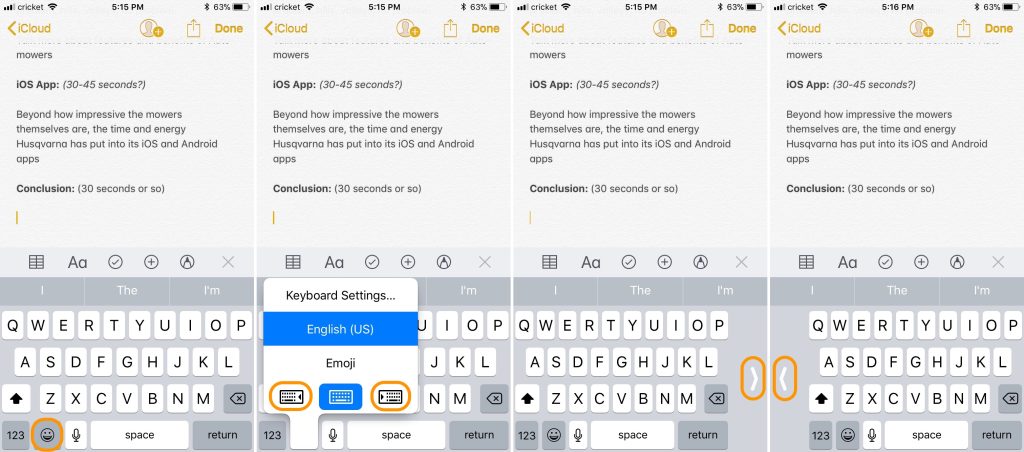 Bàn phím ở chế độ một tay cung cấp hầu như đầy đủ các tính năng cần thiết của bàn phím để người dùng có thể nhập liệu một cách dễ dàng, ngay cả trên iPhone 7 Plus. Lưu ý: Tính năng này không xuất hiện triên iPhone SE và iPhone 5s.
Bàn phím ở chế độ một tay cung cấp hầu như đầy đủ các tính năng cần thiết của bàn phím để người dùng có thể nhập liệu một cách dễ dàng, ngay cả trên iPhone 7 Plus. Lưu ý: Tính năng này không xuất hiện triên iPhone SE và iPhone 5s.
Thiết lập bàn phím ảo mặc định ở chế độ 1 tay
Nếu bạn muốn bàn phím ảo của thiết bị luôn ở chế độ 1 tay thì chỉ cần vào phần cài đặt bàn phím của thiết bị để thiết lập là xong ngay thôi.
- Nhấn và giữ phím quả địa cầu hoặc mặt cười bên cạnh phím 123 bên dưới góc trái bàn phím. Hoặc bạn cũng có thể vào Settings / General / Keyboard.
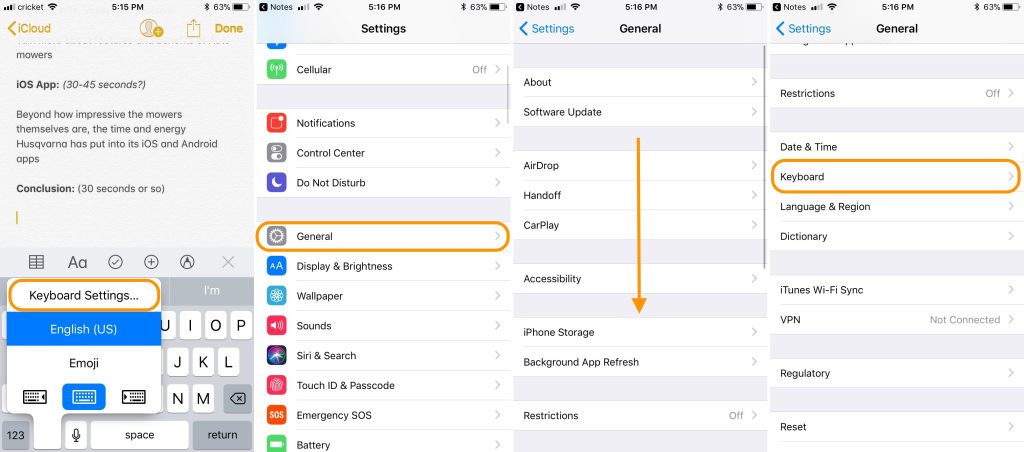
- Chọn kiểu bàn phím ở chế độ 1 tay mà bạn muốn.
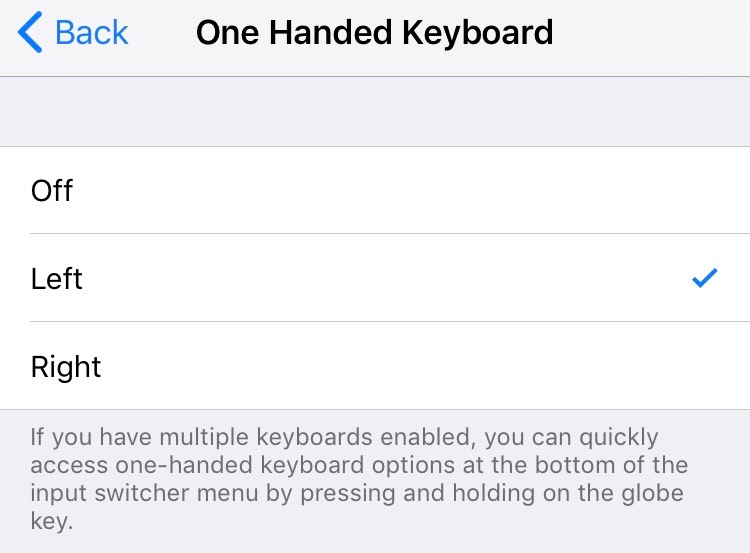
Chúc bạn thành công!





